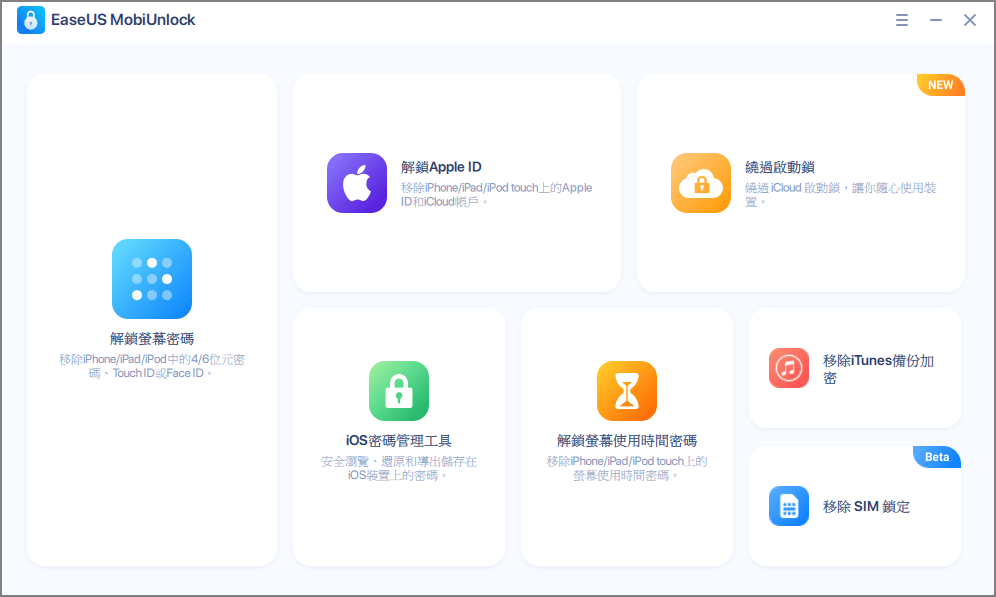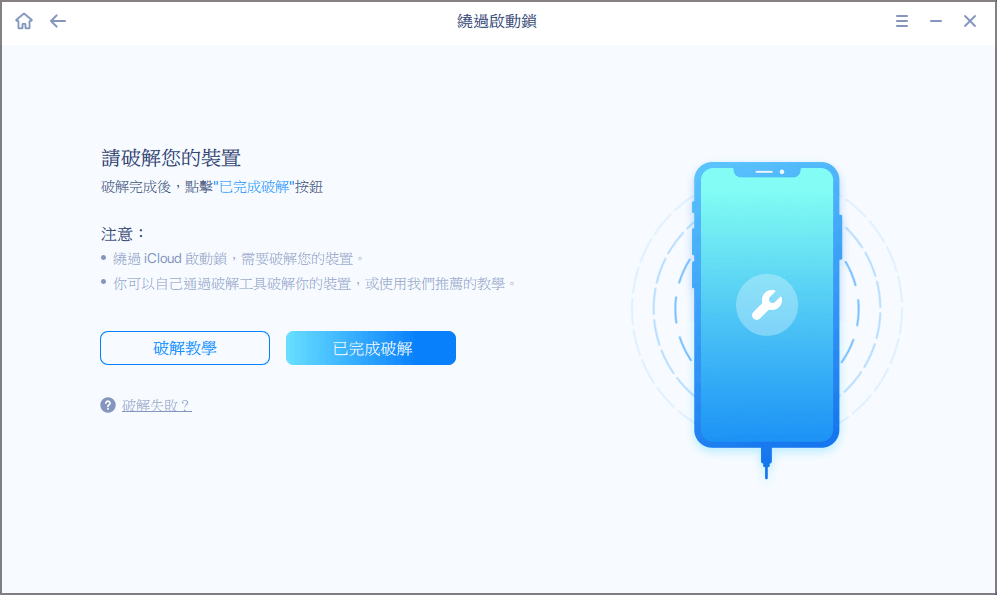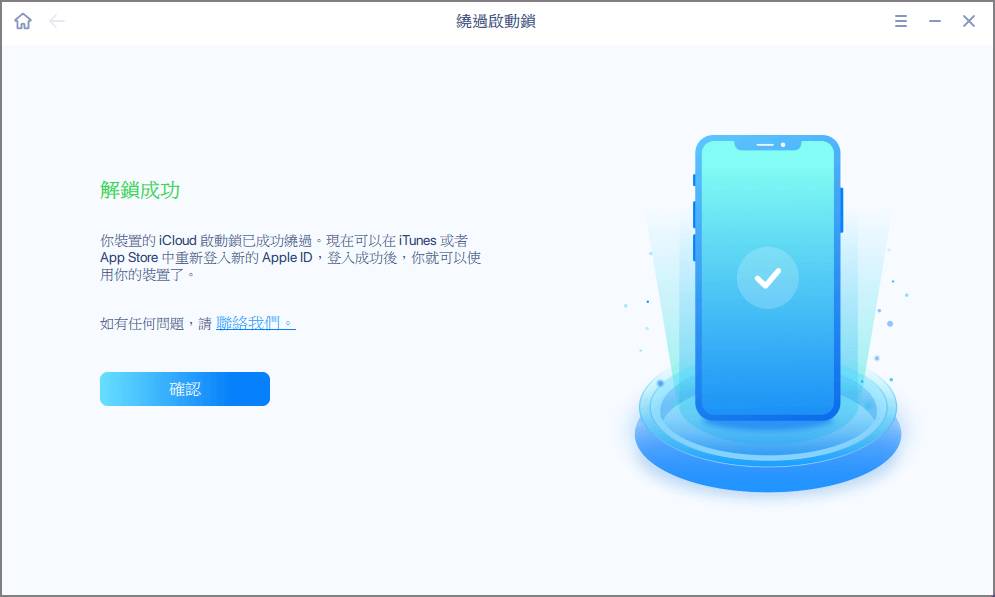當您發現 iPad 丟失或被盜時,您首先需要使用「尋找」服務在地圖上找到您的 iPad 位置。 然後您可以將您的 iPad 標記為丟失模式,密碼會鎖定 iPad,並讓您發消息到丟失的 iPad。 如果未響應,您一定要擦除 iPad 保護您在 iPad 上的個人資料。
幸運與不幸並存,有一天,您可能會在家裡的角落裡發現丟失的 iPad,而且關機。 給iPad充電開機時,卡在啟用鎖定頁面,要求輸入Apple ID和密碼。 糟糕的是,由於某種原因,您無法再訪問該 Apple ID。 那你應該怎麼做才能進入這個鎖定的iPad?
今天我們將說明如何通過取回您的 Apple ID 帳戶或使用第三方工具繞過 iPad 啟用鎖定來進入鎖住的 iPad。
解決此問題的方法之一是藉助 EaseUS MobiUnlock 等啟用鎖定移除軟體跳過 iPad 上的啟用鎖定。
EaseUS MobiUnlock 是一種工具,可讓您分幾步繞過 iPad 或 iPhone 上的啟用鎖定。 您無需精通相關技術即可輕鬆使用 EaseUS MobiUnlock。
您不僅可以使用 EaseUS MobiUnlock 來跳過 iPhone 或 iPad 上的啟用鎖定,還可以修復其他功能問題。 例如,使用解鎖螢幕密碼,您可以不用密碼進入鎖定的 iPhone。 使用解鎖 Apple ID 功能,您可以輕鬆地從 iPhone 中刪除 Apple ID無需密碼或刪除啟用鎖定無需 Apple ID。 此外,您可以使用該應用程式在沒有密碼的情況下關閉螢幕使用時間並刪除 iTunes 備份密碼。 另一個受歡迎的功能是 iOS 密碼管理器,您可以使用它來找回 iPhone 或 iPad 上儲存的密碼,包括 Wi-Fi 密碼。
步驟 1. 在您的電腦上啟動 EaseUS MobiUnlock,並將您的 iPhone 或 iPad 連接到電腦。點擊“繞過啟動鎖”。查看“使用條款”,如果您同意所有內容,請點擊“我同意”繼續。
步驟 2. 點擊“開始”進入下一步 - 破解(越獄)您的 iPhone 或 iPad。點擊“破解教學”以查看如何越獄您的 Apple 裝置。如果您已經破解(越獄)了您的裝置,請點擊“越獄已完成”以繼續。
步驟 3. 點擊“立即繞過”,EaseUS MobiUnlock 將開始從您的 iPhone 或 iPad 中刪除啟動鎖。
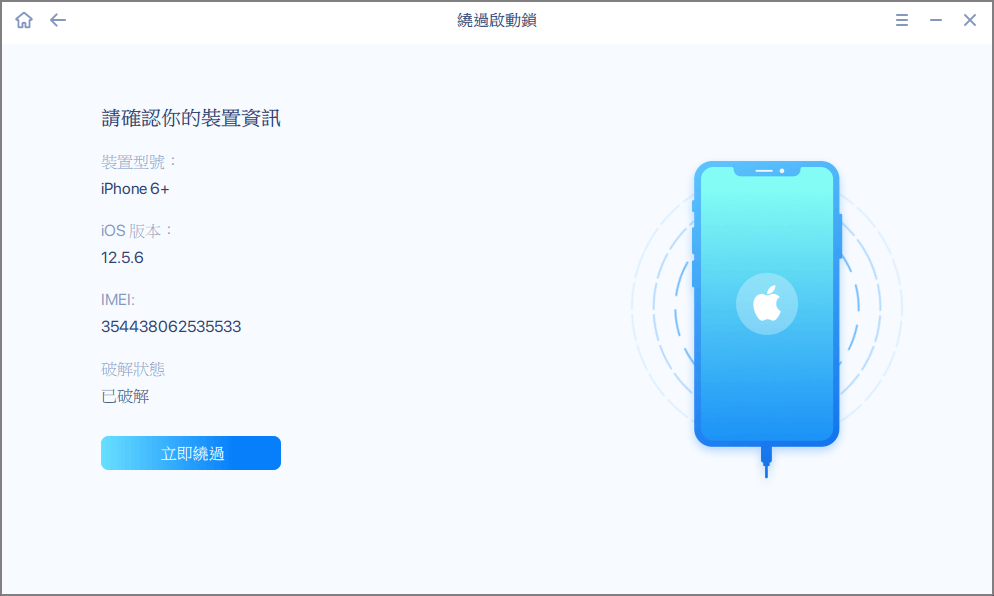
步驟 4. 等待該過程完成。完成該過程後,點擊“確定”確認,您就可以無障礙地設定您的 iPhone 或 iPad。
當你在iPad上進入啟用鎖定頁面,輸入正確的Apple ID密碼失敗時,你可以到螢幕上的選項。 您可以嘗試的第一個選項是重設您的 Apple ID 密碼,然後使用新密碼解鎖啟用鎖定。 當您卡在啟用鎖定時,您無法直接在 iPad 上重設您的 Apple ID 密碼。 從網路或其他 Apple 裝置重設您的 Apple ID 密碼。
以下是如何從網路上重設您的 Apple ID 密碼並解決 iPad 上的啟用鎖定問題:
步驟 1. 在您的電腦或移動裝置上訪問iforgot.apple.com。
步驟 2. 輸入您的 Apple ID 和驗證碼。 然後點擊繼續。
步驟 3. 輸入您的電話號碼進行確認。
步驟 4. 然後您將在所有 Apple 裝置(iPhone、iPad、Mac 或其他 Apple 裝置)上收到一條消息。 點擊"允許"並輸入裝置密碼。 然後輸入新的Apple ID密碼並確認。
步驟 5. 然後返回到您的 iPad 並輸入您的 Apple ID 和密碼刪除啟用鎖定。
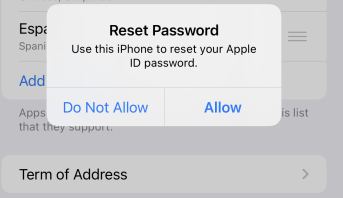
當 Apple 裝置離線且不在手邊時,您可以使用 iCloud 中的"從帳戶中刪除"選項來刪除啟用鎖定。 要使用這種方式,您需要確保可以在網路上登錄 iCloud。
步驟 1. 從以下鏈接登錄 iCloud 上的"尋找":https://www.icloud.com/find。
步驟 2. 單擊"所有裝置"顯示您的所有裝置,然後單擊打開啟用鎖定的 iPad(離線)。
步驟 3. 然後點擊"從帳號中移除"並確認操作。 接下來,輸入您的 Apple ID 密碼,然後再次單擊"刪除"。
通過這三個步驟,您可以取消 iPad 與 Apple ID 的關聯。 然後您就可以設定 iPad 而不會被啟用鎖定阻止。
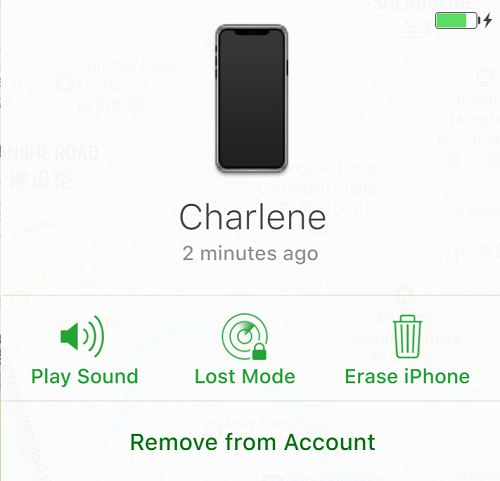
如果您仍然保留購買記錄或有證據證明這是您的 iPad,您可以聯絡 Apple 支援幫助解除啟用鎖定。
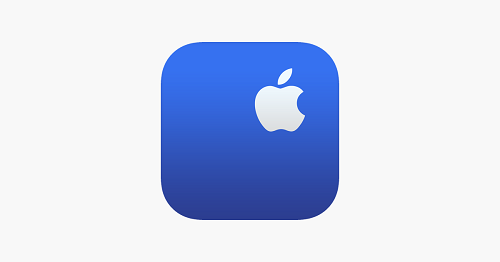
1. iPad 的啟用鎖定可以用我的裝置密碼解除嗎?
當然可以。 在啟用鎖定頁面上有一個名為用密碼解鎖的選項。 您可以點擊該選項並輸入您的 iPad 密碼進入您的 iPad。 如果您記得您的 Apple ID 密碼,您可以直接輸入要求的信息。
2. 如何在我的 iPhone 或 iPad 上啟用啟用鎖定?
當您打開"尋找我的 iPhone"或"查找我的 iPad"服務時,啟用鎖定將自動啟用。 當您激活 iPhone 或 iPad 並使用您的 Apple ID(iCloud 帳戶)登錄時,查找我的服務將自動開啟。 因此,您無需執行任何其他操作。 但是,請確保您沒有在裝置上手動禁用"查找"。
3. 我可以購買帶有啟用鎖定的二手 iPhone 或 iPad 嗎?
不建議這麼做。 您應該要求前一個主人移除啟用鎖定並對裝置進行出廠重設。 否則,該裝置將對您毫無用處。 以下是如何在不用電腦將 iPhone 回復原廠設定。
以上是跳過 iPad 啟用鎖定的 4 種方法。 您可以選擇最適合您的。 如果您得到的是開啟了啟用鎖定的二手 iPhone 或 iPad,您也可以使用其中一種方法自行或在前主人的幫助下解決問題。
相關文章 - 更多指導使用 EaseUS MobiUnlock 軟體文章
![]() Harrison/2024-07-31
Harrison/2024-07-31
[2025指南] Android螢幕鎖定移除的最佳7手機解鎖軟體
![]() Harrison/2025-01-09
Harrison/2025-01-09
![]() Harrison/2024-03-15
Harrison/2024-03-15
iPhone / iPad 刪除啟用鎖的最佳 6 種 iCloud 工具
![]() Harrison/2025-08-25
Harrison/2025-08-25